
Tabla de contenido:
- Autor Taylor Roberts [email protected].
- Public 2023-12-16 00:27.
- Última modificación 2025-01-22 16:23.
El único diferencia es que ellos son diferente "galerías". Ambos Piezas rápidas y texto automático son bloques de construcción (puede ver Lo diferente una especie de "galerías" si miras en el Cuadro de diálogo Crear nuevo bloque de creación). La función Building Block es una extensión de Texto automático (que era el único tipo en Word 97-2003).
Asimismo, ¿qué es una parte rápida?
Partes rapidas es una función de Microsoft Word que le permite esencialmente crear una biblioteca de contenido que usa con regularidad y luego acceder a ella en cualquier momento para incorporarla rápidamente en un documento. Aquí, notará cuatro categorías principales de Partes rapidas : Organizador de Autotexto, Propiedad del documento, Campo y Bloques de creación.
También sabe, ¿cómo se modifica una pieza rápida? Cómo cambiar el nombre y editar Quick Parts
- En la pestaña Insertar, en el grupo Texto, haga clic en Elementos rápidos.
- Haga clic con el botón derecho en la entrada que desea cambiar y haga clic en Editar propiedades …
- En el cuadro de diálogo Modificar bloque de creación, escriba un nuevo nombre en el cuadro correspondiente y, opcionalmente, elija otra galería, categoría y plantilla.
De esta manera, ¿cómo se utilizan Quick Parts?
Crear una pieza rápida
- Seleccione la frase, oración u otra parte de su documento que desea guardar en la galería.
- En la pestaña Insertar, en el grupo Texto, haga clic en Elementos rápidos y luego en Guardar selección en Galería de elementos rápidos, cambie el nombre y agregue una descripción si lo desea, y haga clic en Aceptar.
¿Cómo se usa el Autotexto?
Cómo utilizar las entradas de autotexto existentes de Word
- Seleccione la pestaña Insertar.
- En el grupo Texto, seleccione Elementos rápidos> Autotexto.
- Seleccione una de las entradas de Autotexto predefinidas para agregarla a su documento.
- Para agregar una línea de fecha, vaya a Insertar> Fecha y hora y elija una plantilla.
Recomendado:
¿Cuál es la diferencia entre las bujías y los paquetes de bobinas?

Los paquetes de bobinas son bobinas individuales que 'alimentan' las bujías y se colocan directamente sobre las bujías, los cables de chispa son cables de alta tensión o voltaje que transportan la corriente desde una bobina compartida que puede alimentar todos los cilindros. El paquete de bobinas es una bobina individual que se coloca directamente en la parte superior de la bujía
¿Cuál es la diferencia entre las bombillas LED blancas frías y las de luz diurna?
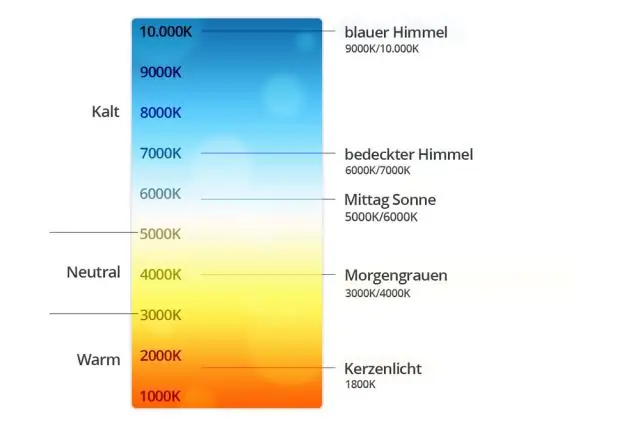
El color de una bombilla se mide utilizando la escala Kelvin (K). Por ejemplo, los LED blancos cálidos son de 2700 K a 3200 K, la luz del día está entre 4000 K y 4500 K y el blanco frío está entre 5000 K y 6200 K
¿Cuál es la diferencia entre las cocinas de GLP y las de gas natural?

El GLP (propano) es más denso que el aire, a una densidad relativa de 1,5219: 1 frente al gas natural (metano) a 0,5537: 1, que es más ligero que el aire. El GLP puede comprimirse en un líquido y almacenarse o transportarse en un cilindro o recipiente más grande. Los aparatos de gas natural y GLP funcionan a diferentes presiones
¿Son las automáticas más rápidas que los manuales?

Como ya sabemos, los coches automáticos no cambian de marcha. Por lo tanto, un automóvil con caja de cambios automática acelera más rápido que una transmisión manual. Los coches de carreras todavía utilizan transmisión manual. Podrías estar pensando que el auto más veloz sería el que no tiene ningún cambio en absoluto
¿Cuál es la diferencia entre las luces LED de Navidad y las normales?
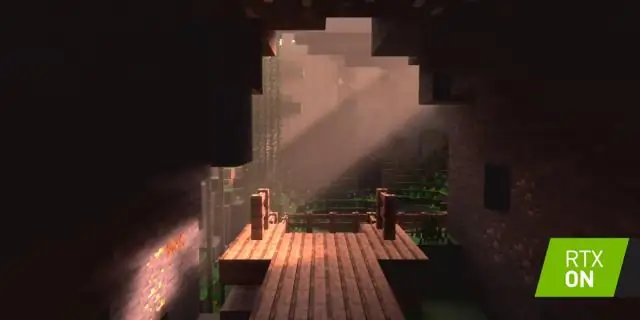
Los LED en hilos de cobre son mucho más pequeños, por lo que, si bien el brillo es comparable, las luces no serán tan visibles como las luces navideñas estándar. La mayor diferencia entre las luces LED y las estándar está en el color. La luz LED es tradicionalmente de un blanco brillante, mientras que las luces incandescentes son más amarillas
